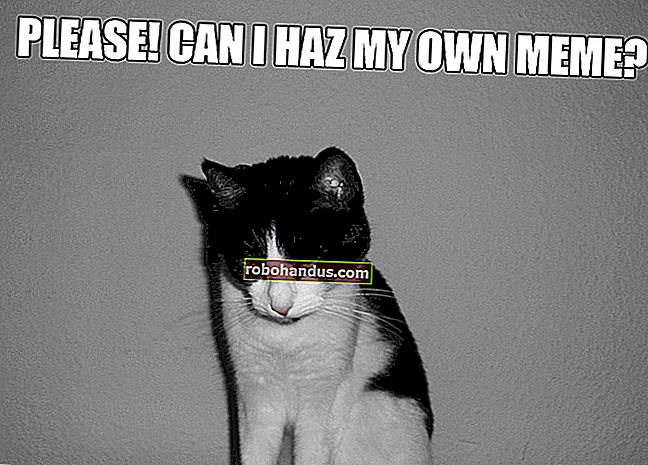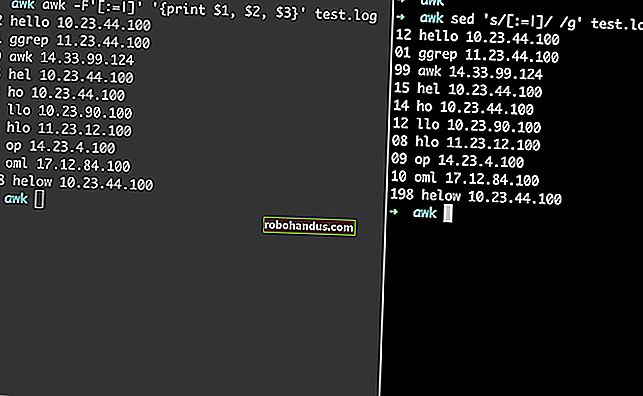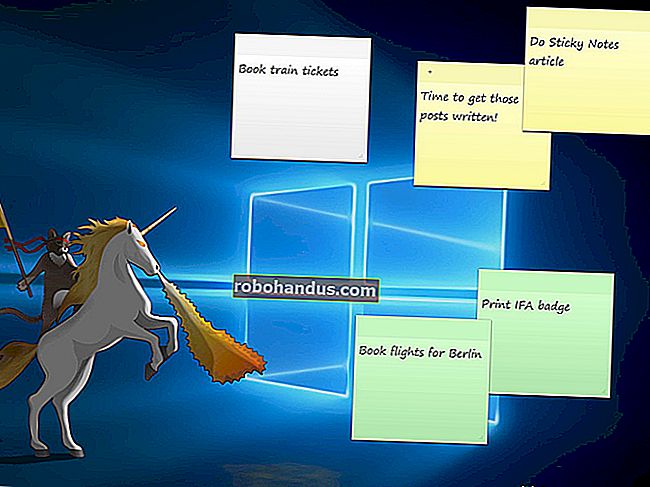Apa Versi Terbaru Microsoft Office?

Office 2019 adalah versi terbaru Microsoft Office untuk PC Windows dan Mac. Jika Anda berlangganan Office 365, Anda akan selalu menerima pembaruan ke versi terbaru Office. Jika Anda membeli lisensi sistem tunggal tradisional, Anda harus membeli setiap versi baru untuk menerimanya.
Versi terbaru adalah Office 2019
Versi terbaru Microsoft Office adalah Office 2019, yang tersedia untuk PC Windows dan Mac. Microsoft merilis Office 2019 untuk Windows dan Mac pada 24 September 2018.
Versi Windows hanya berjalan di Windows 10. Jika Anda masih menggunakan Windows 7, Office 2016 adalah versi terbaru yang dapat Anda gunakan. Versi Mac mendukung macOS 10.12 Sierra, macOS 10.13 High Sierra, dan macOS 10.14 Mojave.
Ada juga aplikasi Office untuk iPhone, iPad, Android, dan web. Ini selalu up-to-date dengan perangkat lunak terbaru.
Versi Office 2019 yang disediakan dengan layanan langganan Microsoft Office 365 sedikit berbeda dari versi tradisional Office 2019, terlepas dari namanya. Aplikasi Office yang tersedia melalui layanan langganan Office 365 menerima fitur baru sebelum salinan mandiri standar Office 2019 dilakukan. Jadi, jika Anda memiliki Office 365, Office 2019 bukanlah masalah besar.
Jika Anda tidak menggunakan Office 365, beralih dari Office 2016 ke Office 2019 bukanlah pemutakhiran yang signifikan. Office 2019 menyertakan fitur baru seperti peningkatan tinta di semua aplikasi (dengan pena, jari, atau mouse), efek transisi Morf PowerPoint yang dapat Anda gunakan di antara slide, "Kotak Masuk Berfokus" untuk Outlook yang memisahkan email terpenting Anda dari yang kurang penting , dan beberapa fitur lainnya.

Cara Memeriksa Apakah Anda Memiliki Versi Terbaru
Untuk memeriksa versi Microsoft Office yang Anda gunakan di Windows, buka aplikasi Office seperti Word atau Excel, lalu klik menu "File" di sudut kiri atas jendela.

Klik opsi "Akun" di menu bilah sisi. Lihat di bawah "Informasi Produk" di sisi kanan layar Anda, dan Anda akan melihat versi Office yang Anda gunakan.
Jika Anda tidak melihat opsi "Akun", klik "Bantuan".
Pada gambar di bawah, kami menggunakan Microsoft Office 365 ProPlus. Ini adalah versi Office 365.

Anda juga dapat menggulir ke bawah dan melihat klik tombol "Tentang" di halaman Akun — misalnya, "Tentang Word" di Microsoft Word — untuk menemukan informasi lebih lanjut.
Di samping tombol "Tentang", Anda juga akan melihat versi dan saluran rilis aplikasi Office Anda. Pada tangkapan layar di bawah, kami menggunakan versi 1809, yang dirilis pada September 2018, dan kami menggunakan saluran pembaruan bulanan. Saluran setengah tahunan lebih lambat dan berguna untuk organisasi yang menginginkan pembaruan lebih jarang.

Misalnya, jendela ini menjelaskan bahwa kami menggunakan Microsoft Word versi 32-bit untuk Office 365.

Di Mac, klik opsi "Tentang" di menu aplikasi untuk menemukan informasi ini.
Misalnya, di Microsoft Word, klik Word> Tentang Word. Di Microsoft Excel, klik Excel> Tentang Excel.
TERKAIT: Cara Mengetahui Versi Microsoft Office Yang Anda Gunakan (dan Apakah itu 32-bit atau 64-bit)

Cara Memperbarui ke Versi Terbaru
Cara Anda memperbarui bergantung pada cara Anda membeli Microsoft Office. Jika Anda berlangganan layanan langganan Office 365, Anda akan selalu memiliki versi terbaru Microsoft Office.
Anda dapat memeriksa pembaruan dengan mengklik File> Akun> Opsi Pembaruan> Perbarui Sekarang di aplikasi Office. Namun, kecuali Anda telah menonaktifkan pembaruan, yang tidak disarankan, Office akan selalu memperbarui sendiri di latar belakang.

Office 365 memiliki saluran pembaruan yang berbeda. Versi konsumen standar Office 365 berada di saluran pembaruan "Bulanan" yang menerima fitur baru dan pembaruan lainnya setiap bulan. Namun, jika Anda menginstal versi Office melalui langganan Office 365 ProPlus organisasi Anda, Anda mungkin berada di saluran "Semi-tahunan". Saluran ini hanya mendapat pembaruan dengan fitur baru setiap enam bulan sekali. Anda masih akan segera menerima pembaruan keamanan — hanya fitur Microsoft Office baru yang ditunda.
Anda dapat beralih ke saluran bulanan jika Anda menggunakan saluran semi-tahunan dan ingin menerima pembaruan fitur yang lebih sering. Untuk melakukannya, unduh dan jalankan perbaikan pengalih saluran Microsoft Office. Ini akan mengubah saluran pembaruan produk Office Anda dan secara otomatis mulai mengunduh versi baru.

Jika Anda tidak memiliki Office 2019, Anda bisa mendapatkannya dengan berlangganan layanan langganan Microsoft Office 365 atau dengan membeli satu PC atau lisensi Mac Office 2019 dan menginstalnya di sistem Anda.
Jika Anda memilih untuk membeli Office 2019 daripada berlangganan Office 365, Anda tidak akan secara otomatis diperbarui ke rilis utama Office berikutnya. Namun, jika Anda berlangganan Office 365, Anda secara otomatis akan selalu terbarui dengan perangkat lunak Office terbaru.
Office 365 sangat bagus jika Anda ingin menginstal Office di lebih dari satu PC. Office 365 Personal berharga $ 70 per tahun dan memungkinkan Anda menginstal Office di satu PC atau Mac. Namun, Office 365 Home berharga $ 100 per tahun dan memungkinkan Anda menginstal Office hingga di lima PC atau Mac — atau kombinasi keduanya. Satu salinan mandiri Office 2019 untuk Windows atau Mac berharga $ 150, dan itu hanya untuk satu perangkat.

Jika Anda membayar untuk Office 2016 daripada berlangganan Office 365, kami menyarankan Anda untuk tetap menggunakannya dan tidak perlu repot membayar untuk Office 2019.